فراخوانی فایلهای Image با Virtual CloneDrive
Virtual CloneDrive یک نرمافزار کم حجم و رایگان است که با آن میتوانید به سادگی اقدام به تعریف یک «درایو نوری مجازی» (Virtual Optical Drive) کرده و از این طریق فایلهای ایمیجی که از CDها، DVDها و یا دیسکهای بلو-ری خود تهیه کردهاید را فراخوانی و به محتوای آنها دسترسی پیدا کنید. در اصل فرایند این امر به گونهای است که گویی یک دیسک را در درون یک درایو نوری قرار دادهاید، با این تفاوت که کل عملیات به صورت مجازی به وقوع میپیوندد و نه فیزیکی.


تعریف ایمیج (Image)
ایمیج در اصل یک نسخه مجازی از یک DVD ،CD و یا دیسک بلو-ری است که از روی این نوع رسانهها و به وسیله یک نرمافزار تهیه شده است. اگر بخواهیم به زبان سادهتر بگوییم، یک فایل ایمیج کلیه فایلهای یک سیدی یا انواع رسانههای مشابه (DVD و یا بلو-ری) را در خود جای داده و البته هر زمان که بخواهید به کمک نرمافزارهای مخصوص میتوانید اطلاعات و فایلهای درون آن را بازخوانی کرده یا آنها را دقیقاً مانند CD یا DVD مادر، روی یک دیسک رایت کنید.
کاربرد فایلهای ایمیج
معمولاً سیستمهای عامل و به ویژه لینوکس و توزیعهای بر پایه لینوکس همگی به صورت فایلهای ایمیج و یا به عبارت دیگر فایل ISO و BIN/CUE قابل دانلود هستند. نرمافزارهای با حجم بالا و فایلٰهای متعدد را نیز میتوان به این صورت، جهت دانلود بدل به یک فایل کرد. همچنین میتوان از دیسکهای فیزیکی مختلف و اطلاعات آنها با این روش نسخه پشتیبان تهیه کرد، تا اگر دیسک فیزیکی به هر دلیلی صدمه دید از روی ایمیج آن یک نسخه دیگر قابل تهیه باشد.
شاید شما هم به طور مرتب سیستمهای عامل و نرمافزارهای با حجم بالا را دانلود و تست میکنید. اگر بخواهید همه موارد اینچنینی را از طریق دیسکهای واقعی و پس از عملیات رایت کردن بیازمایید، باید CD یا DVD-های زیادی استفاده کنید. اما با نصب Virtual CloneDrive، از هدر رفتن زمان و دیسکهای خود جلوگیری خواهید کرد. در واقع شما میتوانید فایل ایمیج هر یک از آنها را دریافت کرده و با کمک Virtual CloneDrive این فایلها را درست مانند یک CD یا DVD واقعی بارگذاری کنید.
نحوه کار کردن با نرمافزار Virtual CloneDrive
با نصب Virtual CloneDrive روی کامپیوتر، یک حرف درایو (مثلاً E یا F و غیره) به آن تعلق میگیرد و در «ویندوز اکسپلورر» (Windows Explorer) نیز به صورت یک درایو دیده میشود.

برای فراخوانی یک فایل ایمیج، به پوشه آن ایمیج بروید و روی آن کلیک راست کنید. سپس گزینه Open with و بعد از منوی ظاهرشده Mount Files with Virtual CloneDrive را انتخاب کنید؛ این گونه به فایلهای ذخیره شده درون ایمیج دسترسی پیدا خواهید کرد و میتوانید با آن دقیقاً مانند یک دیسک فیزیکی کار کنید.
مزایای استفاده از نرمافزار Virtual CloneDrive
اگر هارد دیسک با ظرفیت بالا دارید میتوانید CD و DVD-های خود را به فایلهای دارای ISO ،BIN ،CCD تبدیل کنید. به این صورت قادر هستید این فایلها را به صورت مستقیم از هارد درایو خود اجرا کنید. تنها کافی است روی یک آیکون دسکتاپ خود کلیک کنید تا دیسک مجازی اجرا شود. بدیهی است که سرعت خوانده شدن اطلاعات و فایلها به این شیوه، به مراتب سریعتر از سرعت خوانده شدن اطلاعات و فایلها از روی دیسکهای فیزیکی واقعی است.
ضمناً لازم است یادآور شویم، شما میتوانید CD-های مجازی و نرم افزارهای بر پایه دیسک را در شبکه با سرعت 200 برابر بیشتر نسبت به CD-های یا DVDهایفیزیکی به اشتراک بگذارید.
ویژگیهای اصلی و حائز اهمیت نرمافزار Virtual CloneDrive
- پشتیبانی از فرمت فایلهای ایمیج متداول مانند ISO ،BIN و CCD
- پشتیبانی از 8 درایو مجازی بهطور همزمان
- رابط کاربری آسان؛ تنها کافی است روی فایل ایمیج دو بار کلیک کنید.
- رایگان بودن این نرمافزار
همانطور که به دفعات در طول این مطلب نیز اشاره شد، میتوانید Virtual CloneDrive را بهطور رایگان از طریق این لینک دانلود کنید.
اگر این مطلب برای شما مفید بوده است، آموزشهای زیر نیز به شما پیشنهاد میشوند:
- مجموعه آموزشهای مهارتهای اساسی کامپیوتر
- ۱۰ نرمافزار رایگان برای بارگذاری فایلهای ایمیج به صورت درایو مجازی
- مجموعه آموزشهای برنامههای کاربردی کامپیوتر
- معرفی ۵ مورد از بهترین نرمافزارهای ایمیجگیری
- مجموعه آموزشهای اینترنت و Internet Download Manager
- چگونه از VirtualBox استفاده کنیم؟ — راهنمای گام به گام
==











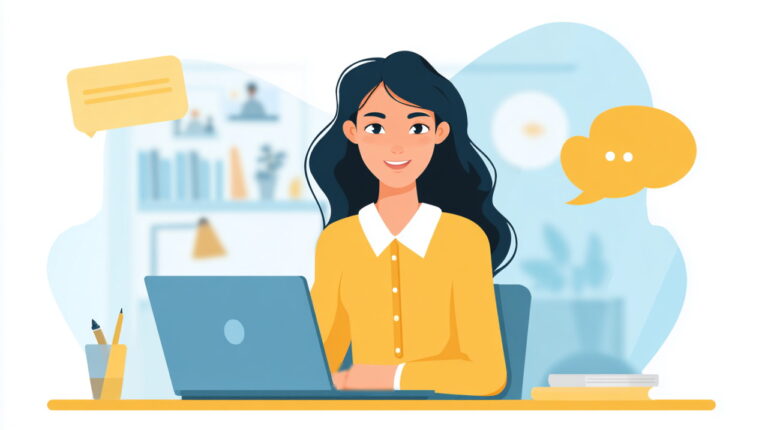
من از کسی لپتاپ گرفتم این برنامه روش نصب شده .آیا بدون اینکه من کاری کنم خود به خود از محتویات فلش یا گوشیم که به لپتاپ وصل کنم ذخیره میشه . یا بعدتو حافظه لپتاپ و این برنامه میمونه؟یا ازش نسخه برمیداره؟
سلام من نرم افزار رو نصب کردم ولی درایو مجازیش کنار درایو های دیگه ام نمیاد فقط شورتکاتش میاد تو دسکتا چ کنم ؟ بازشم میکنم درست عمل نمیکنع
منم همین مشکلو دارم لطفا جواب بدین